Buat pintasan untuk Google Meet untuk mendapatkan akses mudah
- Google Meet tidak memiliki aplikasi khusus untuk OS Windows.
- Faktor-faktor seperti kemacetan jaringan dan masalah browser dapat menyebabkan Google Meet tidak berfungsi.
- Anda dapat menginstal Google Meet di Windows 11 menggunakan fitur Progressive Web Apps (PWA) Google.
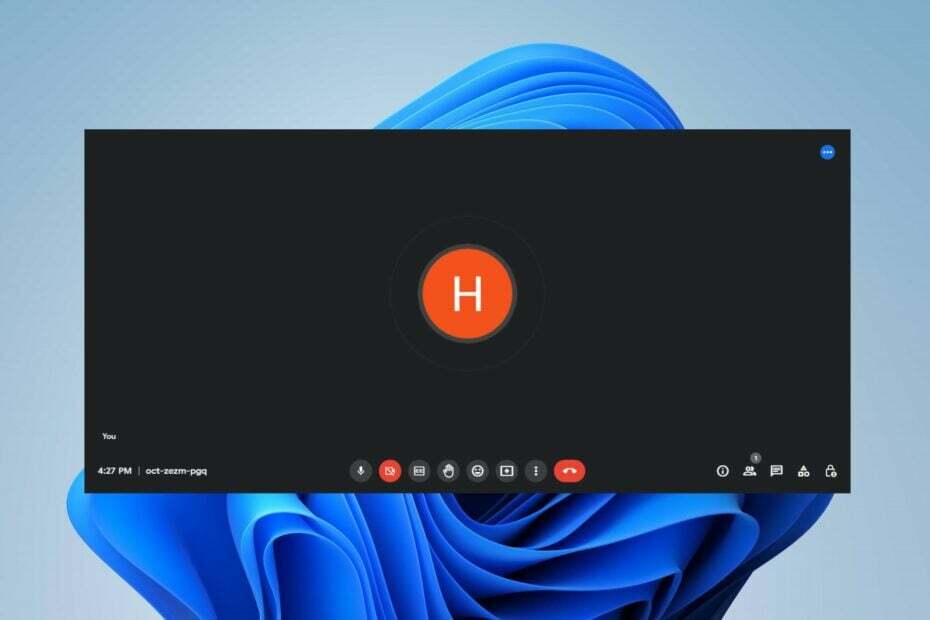
- Migrasi mudah: gunakan asisten Opera untuk mentransfer data keluar, seperti bookmark, kata sandi, dll.
- Optimalkan penggunaan sumber daya: memori RAM Anda digunakan lebih efisien daripada di browser lain
- Privasi yang ditingkatkan: VPN terintegrasi gratis dan tidak terbatas
- Tanpa iklan: Pemblokir Iklan bawaan mempercepat pemuatan halaman dan melindungi dari penambangan data
- Ramah bermain game: Opera GX adalah browser pertama dan terbaik untuk bermain game
- Unduh Opera
Google Meet adalah layanan komunikasi video yang dikembangkan oleh Google yang memudahkan untuk memulai konferensi video yang aman. Oleh karena itu, kami akan memandu Anda melalui proses pengunduhan Google Meet di Windows 11.
Demikian juga, Anda dapat membaca cara memperbaiki Google Meet yang macet di halaman Bersiap di PC Anda.
Mengapa Google Meet tidak berfungsi di Windows 11?
Banyak faktor yang dapat menyebabkan Google Meet tidak berfungsi di Windows 11. Beberapa adalah:
- masalah koneksi internet – Google Meet membutuhkan koneksi internet yang stabil dan cepat untuk terhubung dengan servernya. Jadi, masalah terkait jaringan seperti kemacetan jaringan dapat menghambat konektivitas, menyebabkan Google Meet tidak berfungsi. Restart router Anda harus memperbaiki masalah.
- Masalah dengan browser & cache Google Meet – Browser menyimpan file cache untuk membantunya menjalankan aktivitasnya lebih cepat dan lancar. Namun, file-file ini dapat rusak seiring waktu, mencegah Google Meet diluncurkan atau berfungsi. Menghapus file cache di penyimpanan Google Meet akan memperbaiki masalah ini.
- File instalasi rusak – Masalah dapat terjadi jika file penginstalan untuk Google Meet rusak atau tidak utuh. Itu bisa disebabkan oleh file sistem yang rusak menginfeksi file aplikasi, menyebabkannya tidak berfungsi atau tidak responsif. Karenanya, meluncurkan aplikasi akan sia-sia karena file .exe-nya tidak berfungsi dengan benar.
- Sistem Operasi Windows yang sudah ketinggalan zaman – Menjalankan sistem operasi Windows yang sudah ketinggalan zaman dapat secara drastis mempengaruhi program dan proses pada PC Anda. Namun, memperbarui OS Windows di komputer Anda akan memperbaiki semua bug dan menyelesaikan masalah.
Meskipun aplikasi Google Meet tidak berfungsi di Windows 11 dapat terjadi secara berbeda, memecahkan masalah aplikasi dan PC Anda harus menyelesaikannya.
Bagaimana cara mengunduh dan menginstal Google Meet di Windows 11?
Sebelum mengikuti langkah-langkah untuk mengunduh dan menginstal Google Meet, ikuti langkah-langkah berikut:
- Pastikan Anda terhubung ke koneksi jaringan yang stabil.
- Kosongkan ruang memori yang cukup untuk instalasi.
Langkah-langkah di atas akan mempersiapkan perangkat Anda untuk pemasangan aplikasi:
1. Melalui fitur Progressive Web Apps (PWA) Google
- Luncurkan Google Chrome browser di PC Anda dan buka yang resmi Halaman beranda Google Meet.
- Masuk dengan Anda akun Google atau buat akun baru.
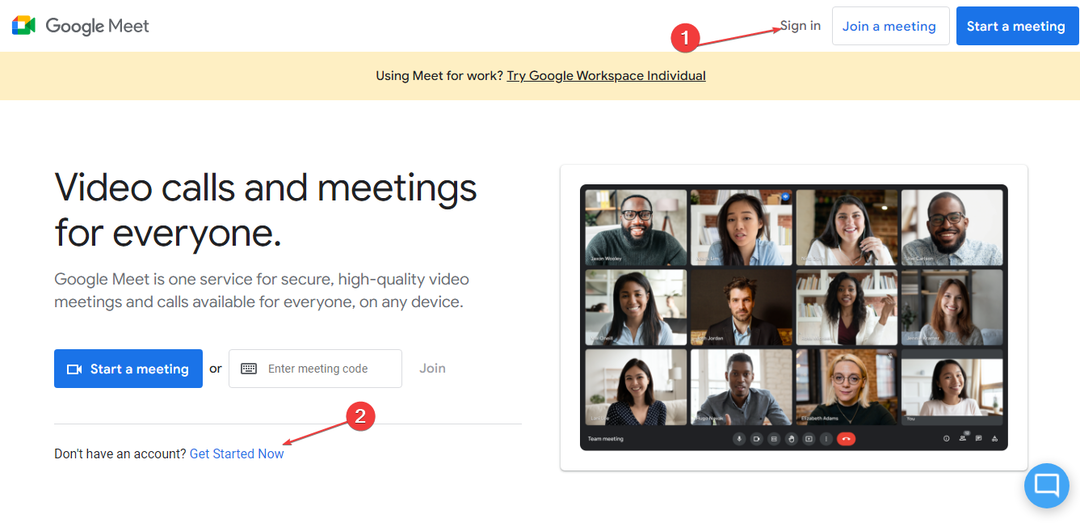
- Pergi ke sisi kanan atas bilah alamat, klik unduh ikon, dan pilih untuk Install pada prompt.
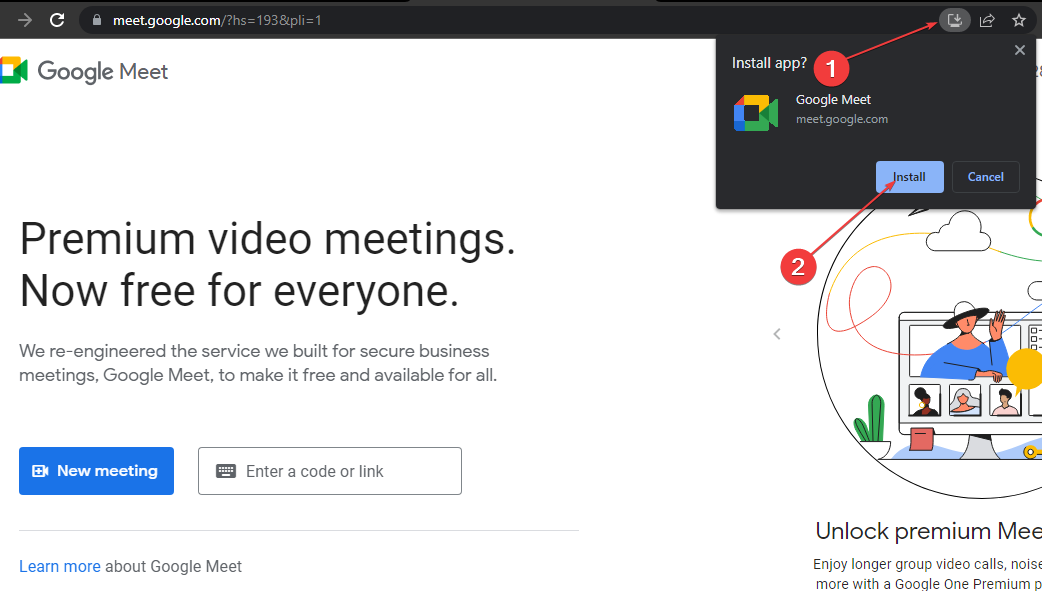
Langkah-langkah di atas akan menginstal Google Meet sebagai Aplikasi Web menggunakan fitur Aplikasi Web Progresif (PWA) Google di browser Anda. Namun, Anda dapat membuat pintasan untuk memiliki pintasan beranda Google Meet di desktop Anda.
- Fwpkclnt.sys Blue Screen Error: 6 Cara Memperbaikinya
- Versi GPU BIOS: Cara Menemukannya dalam 5 Langkah Sederhana
- Windows Vs Windows Server: Apa Bedanya?
- EasyAntiCheat.sys: 7 Cara Memperbaiki BSOD Ini
- ClipSp.sys: Cara Memperbaiki Kesalahan BSOD Ini di Windows 10 & 11
- Setelah langkah 3, klik tiga titik di sudut kanan atas untuk membuka Menu, dan pilih Lebih banyak alat dari drop-down.
- Klik Buat pintasan dari sub-menu, lalu Membuat tombol. Anda dapat meluncurkan pintasan untuk membuat dan bergabung ke rapat Google Meet.
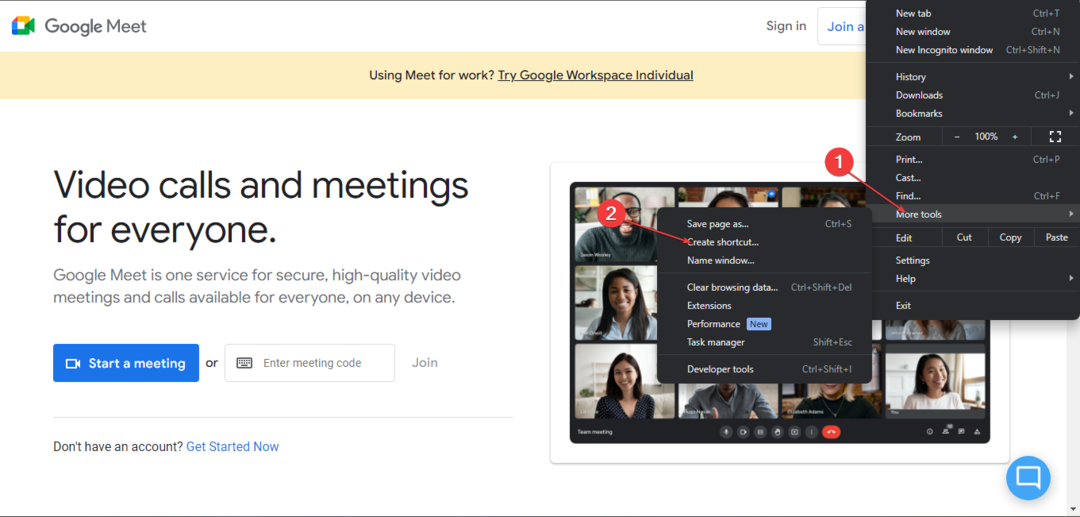
Menginstal Google Meet menggunakan fitur Aplikasi Web Progresif (PWA) Google adalah satu-satunya cara yang memungkinkan untuk menginstal aplikasi di Windows 11. Itu karena Google Meet tidak memiliki aplikasi asli khusus untuk OS Windows.
Selanjutnya, Anda mungkin tertarik dengan panduan terperinci kami tentang Google Meet menggunakan terlalu banyak CPU dan cara efektif untuk memperbaikinya di Windows 11.
Juga, periksa beberapa perbaikan untuk mikrofon mati karena ukuran panggilan di Google Meet di perangkat Anda.
Jika Anda memiliki pertanyaan atau saran lebih lanjut, silakan tulis di bagian komentar.
Masih mengalami masalah? Perbaiki dengan alat ini:
SPONSOR
Jika saran di atas belum menyelesaikan masalah Anda, PC Anda mungkin mengalami masalah Windows yang lebih dalam. Kami merekomendasikan mengunduh alat Perbaikan PC ini (diberi peringkat Hebat di TrustPilot.com) untuk mengatasinya dengan mudah. Setelah instalasi, cukup klik Mulai Pindai tombol dan kemudian tekan pada Perbaiki Semua.


